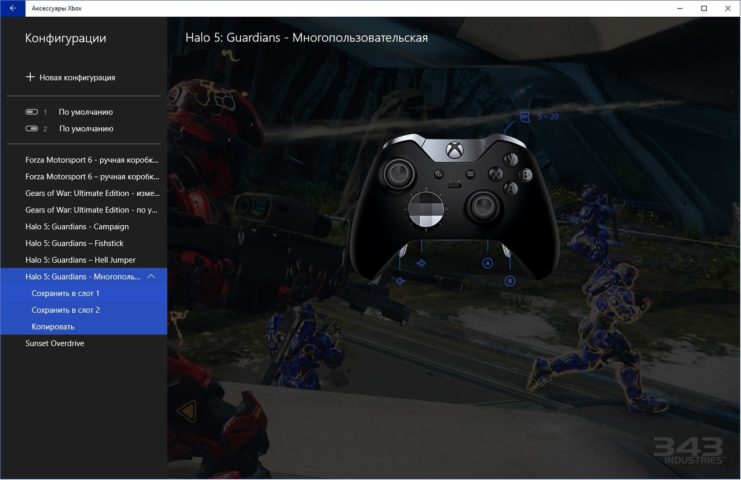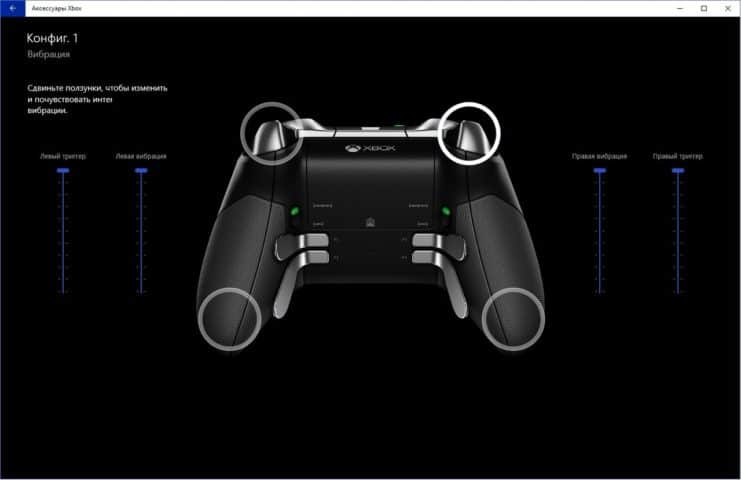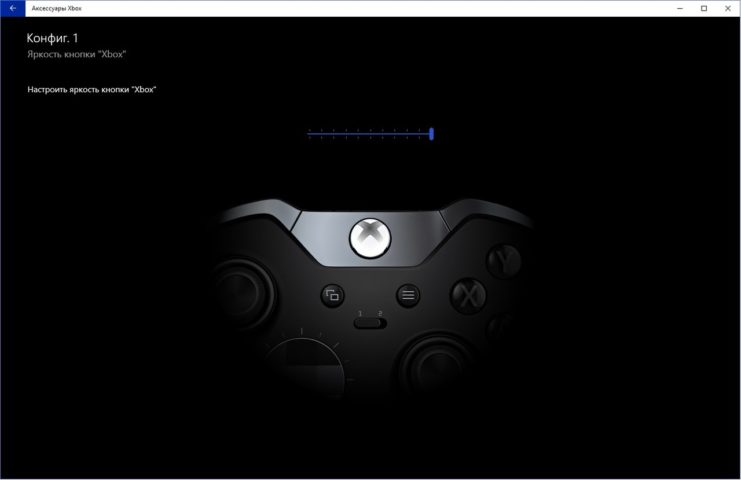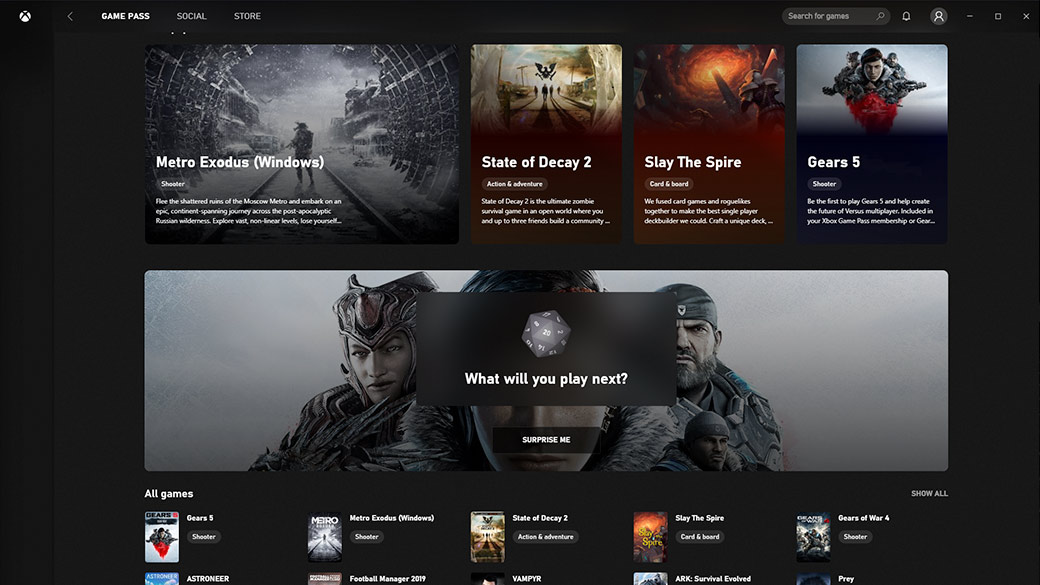- Аксессуары Xbox для Windows
- Описание
- Полезные программы для XBox геймпадов.
- реклама
- реклама
- реклама
- реклама
- Приложение Xbox для ПК с Windows 10
- Отправляйтесь на встречу со своей новой любимой игрой
- Найти игры для компьютера
- Не знаете, во что играть дальше?
- Быстрый доступ и запуск игр
- Общайтесь и играйте с друзьями
- Чат
- Xbox Game Bar позволяет быстро реагировать
- Уведомления приложения
- Купить компьютерную игру
- Обратная связь по приложению Xbox
- Аксессуары xbox для windows
- Изучаем возможности приложения «Аксессуары XBox» для геймпадов Xbox One
- реклама
- реклама
- реклама
- реклама
Аксессуары Xbox для Windows
Описание
В приложении Аксессуары Xbox вы сможете создавать и изменять конфигурационные профили для любого количества игровых сценариев, например, можно создать один профиль для игры Halo, другой — для Killer Instinct и совершенно отличающийся профиль для гонок Forza.
Возможности Аксессуары Xbox
Аксессуары Xbox позволяет хранить до 256 различных конфигураций в самом приложении, а также сохранять 2 конфигурации на геймпаде. Выбирать между этими двумя профилями можно при помощи переключателя в верхней части геймпада. Так как эти две конфигурации сохраняются на геймпаде, они всегда будут доступны вам, где бы вы ни играли: у себя дома, в гостях иди на турнире.
Кнопки и ручки можно настроить отдельно для каждой конфигурации. Для каждой кнопки можно выбрать одну из 14 доступных команд. Вы также можете назначить одно и то же действие для нескольких кнопок. Например, бросок гранаты в Halo может выполняться при помощи нажатия на бампер или при помощи нажатия на ручку. Приложение позволяет последовательно настраивать каждую кнопку или просматривать и переназначать несколько кнопок одновременно.
В дополнение к переназначению кнопок вы можете изменять пороги чувствительности, чтобы еще тоньше настраивать связь между каждым движением мини-джойстиков и тем, что происходит на экране. Например, если вы снайпер в игре FPS, вам может понадобиться уменьшить первичную чувствительность для более точной стрельбы, оставляя возможность быстрого реагирования на случай, если враг подкрадется сзади.
Вы также можете задать поведение триггеров в Аксессуары Xbox. Для Forza задайте мгновенное полное нажатие. Или настройте небольшую мертвую зону для более плавного движения педали газа. В играх-шутерах можно добавить мертвую зону для предотвращения осечек или, наоборот, снять с триггеров все ограничители.
Но это еще не все. У вас есть 4 уровня выбрации для настройки отзывчивости геймпада. Можно переключать правый и левый мини-джойстики. Даже яркость кнопки «Xbox» может быть изменена.
Вы можете начать с рекомендуемых конфигураций Аксессуары Xbox, а также с набора специальных настроек, созданных для каждой игры непосредственно разработчиками. Конечно же, вы можете сразу же начать создавать свои собственные настройки. Все в ваших руках.
Полезные программы для XBox геймпадов.
Вспоминая времена, когда для пользователей персонального компьютера появилась поддержка контроллера XBox 360, вместе с поддержкой и соответствующими драйверами, тогда же была выпущена утилита Xbox 360 Accessories Software 1.2, которая, при удержании кнопки GUIDE на 360-ом контроллере (кнопка с логотипом XBox), вызывала на экран простенький бар, с информацией о порядковом номере геймпада в системе и состоянии батареи\аккумулятора (при беспроводном подключении):
реклама
Ещё была любительская программка (Turn Off Xbox Controller), запуск которой мгновенно отключал беспроводной XBox 360 контроллер.
А что же интересного есть сейчас для геймпадов от Microsoft и не только? Давайте посмотрим.
реклама
Утилита Аксессуары XBox (XBox Accessories).
На смену консоли XBox 360 пришла консоль XBox One, на смену ОС Windows 7/8.1 пришла ОС Windows 10, на смену геймпаду XBox 360 пришёл геймпад XBox One, на смену Xbox 360 Accessories Software пришло UWP-приложение Аксессуары XBox.
Приложение Аксессуары XBox предназначено исключительно для геймпадов XBox One. Приложение умеет:
реклама
Обновлять прошивку XBox One геймпада:
Показывать статус заряда аккумулятора\батареек:
реклама
Менять местами (программно разумеется) кнопки геймпада и отключать\включать вибрацию:
Активировать режим совместной игры (дублирует управление персонажем на два геймпада):
Неплохо, определённый прогресс на лицо. Но хотелось бы индикации заряда в реальном времени, а также предупреждения о низком заряде аккумулятора. Недавно я наткнулся на две соответствующих запросу утилиты.
Первая утилита — XBox One Controller Battery Indicator.
Эта утилита висит в трее и визуально показывает уровень заряда аккумулятора\батареек:
Поддерживаются такие варианты подключения:
- XBOne + dongle;
- XBOne Elite + dongle;
- XBOne S + dongle;
- XBOne S + Bluetooth;
- XB360.
Если контроллеров больше одного, каждые несколько секунд иконка в трее меняет показания, попеременно для каждого геймпада.
Когда заряд источников питания достигает критически низкого уровня, программа сигнализирует об этом вот таким всплывающим окном:
Программа не требует установки в систему. Скачать можно отсюда.
Вторая утилита — XInput Battery Meter.
Эта аналогичная по функционалу программа, она также показывает заряд аккумулятора XBox-геймпада в трее.
Но помимо визуальной индикации на значке в трее, программа выводит всплывающий бар при подключении\отключении геймпада(-ов):
Остальные данные можно глянуть, кликнув правой кнопкой мыши по иконке программы в трее:
Порывшись в интернете, можно найти ещё парочку практически незаменимых программ для XBox-контроллера. На этот раз диагностических.
Первая программа из Microsoft Store — Game Controller Tester.
Эта программа предназначена для всех обладателей XBox геймпадов и любых других геймпадов с поддержкой XInput.
С помощью этой программы можно проверить:
- Качество работы стиков;
- Мёртвые зоны;
- Работу кнопок;
- Работу основных вибромоторов;
- Работу виброкурков.
Вторая программа из Microsoft Store — Controller X.
В принципе то же самое, только морда приятней и платная.
Ну и, наконец, ещё одна полезная программка — Durazno.
Durazno — это XInput to XInput враппер для настройки ремаппинга осей и кнопок на XInput девайсах.
С помощью этой программы можно переназначить: кнопки, оси, курки, подкрутить мёртвые зоны и вибрацию, скрывать геймпад от игры.
Утилита работает с оригинальными контроллерами XBox и XInput-совместимыми.
Приложение Xbox для ПК с Windows 10
Находите и скачивайте новые игры с помощью абонемента Xbox Game Pass, узнавайте, во что играют ваши друзья, и общайтесь с ними со своей консоли Xbox, мобильного телефона или компьютера.
Для игры на ПК требуются Windows 10 (последнее обновление) и приложение Xbox.
Отправляйтесь на встречу со своей новой любимой игрой
Воспользуйтесь доступом к более чем 100 высококачественным играм для ПК на Windows 10 с абонементом Xbox Game Pass для ПК.
Найти игры для компьютера
Просматривайте по жанрам, смотрите рекомендуемые и популярные игры или конкретную игру, соответствующую вашим предпочтениям.
Не знаете, во что играть дальше?
Попробуйте функцию «Удиви меня», которая предложит вам в случайном порядке игры из библиотеки Xbox Game Pass, которые вы еще не загрузили.
Быстрый доступ и запуск игр
Запускайте игры, в которые вы играете с Xbox Game Pass, или игры, которые вы добавили в свою коллекцию, одним нажатием кнопки.
Общайтесь и играйте с друзьями
Чат
Общайтесь в чате с другом или группой в голосовом режиме, с использованием текстовых сообщений и обменивайтесь GIF-изображениями, снимками экрана или игровыми клипами для визуального и интерактивного общения в чате.
Xbox Game Bar позволяет быстро реагировать
Начните разговор в приложении, а затем просто нажмите сочетание клавиш Win+G, чтобы продолжить разговор в игровой панели Xbox в процессе любимой игры.
Уведомления приложения
Благодаря уведомлениям приложения, которые появляются в центре уведомлений Windows, вы никогда не пропустите ни одного сообщения, приглашения на вечеринку или запроса друга.
Купить компьютерную игру
Перейдите на вкладку «Магазин» приложения, чтобы просматривать и покупать любимые игры для компьютера, DLC или дополнения. Владельцы Xbox Game Pass получают скидку до 20% на игры и до 10% на DLC и дополнения для игр из библиотеки Xbox Game Pass.
Системные требования приложения
| ОС | Windows 10 (многие игры требуют наличия версии 1903 или старше) |
|---|---|
| Процессор | Intel Core i5; AMD Ryzen 5. Четырехъядерный или выше. |
| ГРАФИЧЕСКИЙ ПРОЦЕССОР | NVIDIA GTX 1050; AMD Radeon RX 560 |
| Память | 8ГБ ОЗУ, 3ГБ ВОЗУ |
|---|---|
| Жесткий диск | 150ГБ |
| DirectX®: | DirectX 12 API |
| Монитор | 1080p |
Системные требования зависят от игры; производительность повышается при использовании более производительных систем.
Не поддерживается на Windows 10 в S–режиме.
Обратная связь по приложению Xbox
Здесь, в Xbox, мы — страстная команда геймеров, которые вдохновлены идеей дальнейшего улучшения игровых возможностей в Windows 10. Помогите нам создать приложение, предоставив обратную связь. В приложении перейдите в Настойки > Обратная связь и поделитесь своими мыслями, чтобы помочь нам создать любимого игрового клиента, который нравится вам.
Аксессуары xbox для windows
Компаньон консоли Xbox
Xbox
Версия: 48.54.25001.0
Последнее обновление программы в шапке: 03.10.2019
Описание:
Microsoft Xbox — лучшее приложение для консоли, которое сводит вместе ваших друзей, игры и достижения на Xbox One и устройствах с Windows 10!
Возможности:
- При помощи приложения Xbox ваши друзья, игры и достижения теперь будут доступны не только на Xbox One, но и на устройствах с Windows 10. Непревзойденный многопользовательский режим игры теперь стал еще лучше.
• Вступайте в клубы (или создавайте свои собственные) для совместной игры и общения в чате с игроками со сходными интересами.
• Находите, во что поиграть с единомышленниками, отвечая на публикации «Найти группу» или создавая свои собственные публикации, которые соответствуют вашим целям и стилю игры.
• Получайте незамедлительный доступ к чату, опубликованному контенту, командам, DVR для игр и достижениям на ПК и консоли Xbox One.
• Отслеживайте ваши игровые клипы и снимки экрана и загружайте их непосредственно на ваш ПК с Windows 10.
• Погружайтесь в общение с друзьями в Xbox Live, используя клавиатуру для отправки сообщений в чате.
• Выполняйте потоковую передачу ваших любимых игр и развлекательного контента с консоли Xbox One на ПК с Windows 10, используя ваш геймпад Xbox One.
Последняя версия со старой иконкой: 44.44.7002.0
Русский интерфейс: Да
Изучаем возможности приложения «Аксессуары XBox» для геймпадов Xbox One
реклама
О существовании приложения «Аксессуары XBox» известно многим владельцам игровых контроллеров XBox One. Это приложение предназначено для настройки, проверки функций и обновления прошивки актуальных геймпадов Microsoft. Оно доступно на консоли XBox One (во всех проявлениях) и ОС Windows 10. Мы рассмотрим возможности приложения для платформы Windows 10, применительно к обычному XBox One контроллеру и контроллеру XBox Elite Series 2.
По умолчанию, эта утилита не предустановлена в Windows 10, её необходимо скачать из Microsoft Store. Так получилось, что пару недель назад я купил геймпад XBox Elite Series 2 (ссылка на обзор доступна из FAQ темы по геймпадам в конференции), поэтому мы сможем ознакомиться с функционалом приложения не только для обычного, но и для нового, элитного, геймпада:
реклама
После вступления с кратким описанием достоинств контроллера XBox Elite Series 2:
приложение предлагает выбрать индивидуальный никнейм для нашего геймпада (возможность доступна только для элитного варианта):
реклама
и залить свежую прошивку (версия 4.8.190 для Elite Series 2):
Сразу после нас встречает основное окно программы. На консоли XBox приложение привязано к учётной записи XBox, а на ПК данные учётной записи XBox можно ввести в клиенте «Компаньон консоли XBox»:
реклама
Все созданные в приложении профили улетают в облако, поэтому они не потеряются при переустановке Windows, смене ПК, консоли и пр. Достаточно просто зайти в свою учётную запись, общую для консоли и ПК (если вы не захотите завести отдельный аккаунт). В контроллере XBox Elite Series 2 доступны три программируемых (встроенных) профиля, они хранятся в памяти геймпада. Есть ещё один, четвёртый, непрограммируемый профиль, в нём не используются дополнительные лепестки-кнопки — это своего рода режим обычного XBox One геймпада. Профили переключаются специальной кнопкой, а для индикации текущего слота служат три белых светодиода на лицевой части контроллера:
Для обычного геймпада доступен только один софтовый программируемый слот. Слот не сохраняется в память геймпада:
Помимо сопоставления кнопок, в приложении есть тест работы моторов в курках, кнопка проверки актуальной прошивки и переключатель Copilot. Copilot дублирует управление на второй геймпад XBox One (если он у вас есть):
Ещё есть вкладка проверки сопоставления кнопок, стиков и курков после внесённых изменений:
В приложении можно создать любое количество болванок-профилей и применять их по мере необходимости:
Для геймпада Elite 2 возможен более широкий функционал сопоставления кнопок. Сразу оговорюсь, назначить кнопки клавиатуры или мыши на кнопки геймпада, естественно, не получится. API XInput ограничен строгими рамками по количеству осей и кнопок и выйти за эти рамки нельзя. Комбинации кнопок (макросы) также невозможны. Наверное ненужно объяснять, почему:
Есть даже режим шифта, который позволяет переключаться на альтернативную раскладку:
Для обычного контроллера возможности сопоставления поскромнее. Можно поменять местами кнопки, инвертировать оси стиков и переключить триггеры (левый на правый\правый на левый). Плюс, отключить вибрацию (полностью):
Следующие настройки доступны только для элитных геймпадов. Это настройки кривой стиков:
Мёртвых зон для триггеров:
Интенсивности вибрации для любого из четырёх вибромоторов:
И яркости для кнопки XBox:
Собственно всё. От себя могу добавить, что в реальных условиях более всего у меня востребованы настройки кривой для стиков и сопоставление кнопок на лепестки. Возможность поменять кнопки местами мне пока нигде не пригодилась.
Вот небольшое видео, для визуализации вышеизложенного: